آموزش انتقال مخاطبین از اندروید به آیفون و اشتراک گذاری ویدیو و فایل صوتی و انتقال مخاطب با فایل vcf و صدها محتوای آموزشی را در مگامود تجربه کنید.
به جرأت می توان گفت از مهم ترین دغدغه های کاربرانی که به تازگی از گوشی های اندروید به آیفون و یا از آیفون به اندروید آمده اند، این است که چگونه مخاطبین ، تصاویر ، موسیقی ، ویدیو و اطلاعات خود را از اندروید به آیفون و یا از آیفون به اندروید انتقال دهند،
انتقال مخاطبین از اندروید به آیفون نه تنها کار سختی نیست بلکه اگر دقت بالا را چاشنی کار کنیم ، کاری بسیار راحت و آسان است.
چنانچه به دنبال یادگیری این ترفند جذاب هستید پس ما را در آموزش بهترین روش انتقال مخاطبین از اندروید به آیفون همراهی کنید.
آموزش انتقال مخاطبین از اندروید به آیفون:
در ابتدا باید لیست مخاطبین و شماره های موجود در گوشی اندروید خود را در سرویس ابری گوگل آپلود کنید و در گوشی آیفون خود آن را بارگذاری کنیم.
جهت تبادل این اطلاعات، از کامپیوتر و یا لپ تاپ نیز می توان استفاده کرد.
به شما پیشنهاد می کنیم که حتما ادامه مطلب را بخوانید تا بتوانید آموزش انتقال مخاطبین از اندروید به آیفون 11 و همچنین از آیفون به اندروید را به خوبی یاد بگیرید و دیگر از این جهت مشکلی برای انتقال شماره تلفن هایی که ذخیره کرده اید، نداشته باشید.
جالب ترین روش انتقال مخاطبین از اندروید به ios :
پس در ادامه باید لیست مخاطبین خود را تبدیل به یک فایل یا فرمت VCF کنید. روش های زیادی جهت انتقال مخاطبین از اندروید به آیفون وجود دارد. یکی از روش های بسیار جالب، خروجی گرفتن از شماره ها و یا لیست مخاطبین می باشد. اگر شما می خواهید مخاطبین گوشی اندروید خود را به گوشی آیفون انتقال دهید، با استفاده از فایل یا فرمت VCF، این شماره ها را می توانید به آسانی منتقل کنید.
فایل vcf چیست؟
فایل vcf در واقع یک فایل Vcard یا همان فایل متنی ساده می باشد که برای ذخیره ی اطلاعات تماس مانند نام مخاطب, آدرس ایمیل, آذرس فیزیکی, شماره تلفن و سایر مشخصاتی است که قابل شناسایی باشد.
مراحل انتقال مخاطبین از اندروید به آیفون با فرمتVCF:
جهت انتقال مخاطبین از اندروید به آیفون ، سه مرحله بسیار کاربردی و راحت را برای شما در ادامه شرح می دهیم.
مرحله اول:
- ابتدا با کامپیوتر و یا لپ تاپ متصل به اینترنت به آدرس لینک https://myaccount.google.com بروید.
- لینک را باز کنید تا به مخاطبین گوگل منتقل شوید.
- به حساب کاربری که در گوشی اندروید داشتید و همیشه از همان حساب کاربری استفاده می کردید، وارد شوید.
- در سمت چپ صفحه ی جدید، گزینه people & sharing را انتخاب کنید.
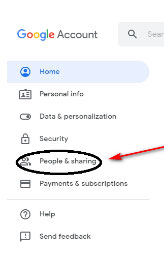
- برای مشاهده ی لیست شماره تلفن ها و همه ی مخاطبین خود در صفحه بعد بر روی گزینه contacts کلیک کنید.
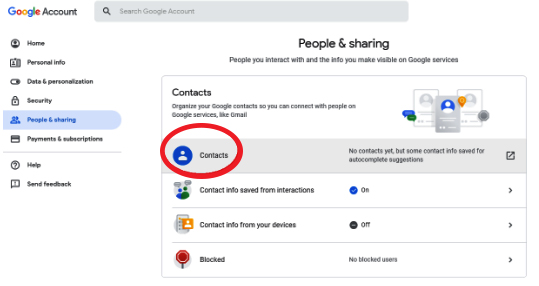
- انتقال مخاطبین از اندروید به آیفون از طریق جیمیل
- سپس شماره تلفن ها و مخاطبین مورد نظر را انتخاب و تیک بزنید.
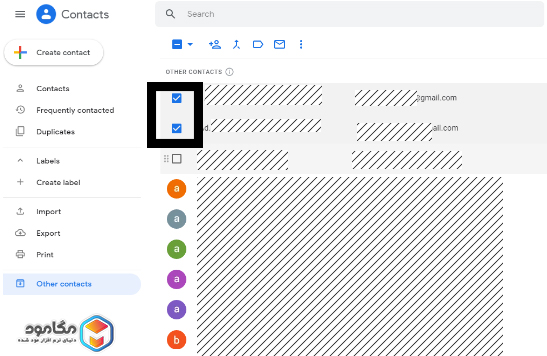
- انتقال مخاطبین از اندروید به ایفون با جیمیل
- گزینه export را از منوی سمت راست انتخاب کرده و بر روی گزینه ای که در مستطیل قرمز مشخص شده کلیک کنید.
- اکنون یک فایل جدید با نام contacts.vcf و فرمت VCF در قسمت پوشه دانلود های سیستم عامل ویندوز کامپیوتر ذخیره می شود.
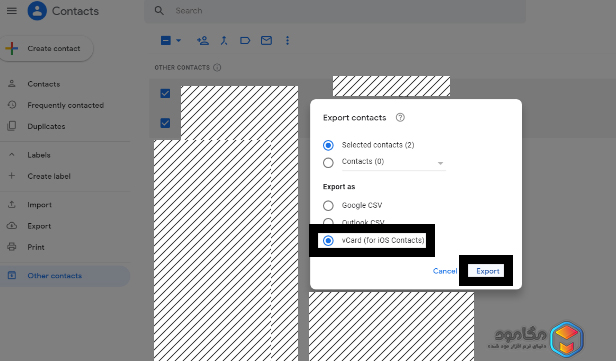
- انتقال مخاطبین از اندروید به آیفون با فرمت VCF
- شما یک فایل VCF جدید را از مخاطبین و شماره های خود، به وجود آوردید. وقت آن است که لیست جدید به سرویس ذخیره سازی ابری آیکلود انتقال پیدا کند که در مراحل بعدی به توضیح کامل آن می پردازیم.
مرحله دوم:
- ابتدا وارد سایت http://www.icloud.com شوید.
- در صفحه جدید ، اطلاعات اپل آیدی (Apple ID) فعال در آیفون خود را وارد کرده و روی گزینه contacts کلیک کنید.
اگر علاقمند به نرم افزار آموزش برنامه نویسی برای اندروید هستید ما به شما رایگان آموزش میدیم.
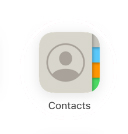
- iphone-contacts-icon
- پایین صفحه ی contacts ، بر روی علامت چرخ دنده کلیک و از قسمت سمت چپ، بر روی گزینه import vCard کلیک نمایید.
-
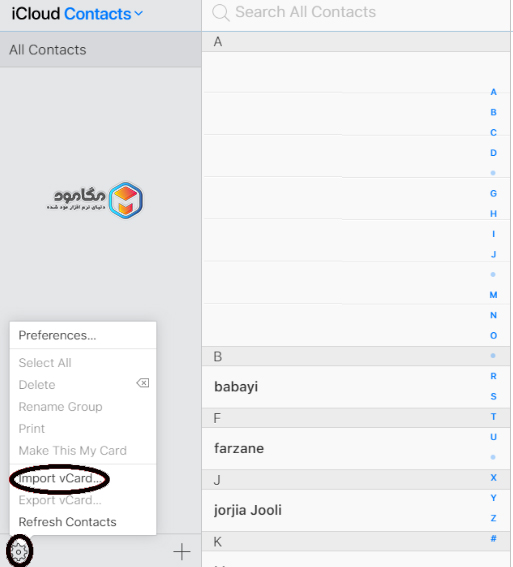
- انتقال مخاطبین از اندروید به ایفون 11
- اکنون فایل VCF که ذخیره کرده اید را انتخاب کنید و بر روی گزینه open بزنید تا به مرحله بعدی بروید.
مرحله سوم:
مهم ترین مرحله که باید از طریق انتقال مخاطبین از اندروید به آیفون 11 با فرمت VCF، لیست مخاطبین و شماره تلفن های خود را همگام سازی کنید.
در قسمت setting گوشی آیفون یا اپل خود، گزینه آیکلود را انتخاب و بر روی contacts بزنید و منتظر بمانید تا همگام سازی مخاطبین و شماره تلفن آنها امکان پذیر شود.
با انجام مراحل بالا، شما انتقال مخاطبین از اندروید به آیفون را با فرمت VCF به راحتی انجام دادید.
دو نکته مهم و ضروری جهت انتقال مخاطبین از اندروید به آیفون:
- حتماً باید در گوشی آیفون گزینه آیکلود، فعال باشد.
- حتما از همان اکانتی که در گوشی اندروید خود استفاده کرده اید، در وارد کردن اکانت گوگل نیز استفاده کنید تا مشکلی پیش نیاید.
نرم افزار انتقال اطلاعات از اندروید به آیفون:
اپلیکیشن های موجود در بازار برای اشتراک پرونده های مختلف, فایل صوتی, عکس و هر فایلی که دلخواهتان است باعث تسریع و راحتی انتقال اطلاعات از اندروید به آیفون می شود که تعدادی از این نرم افزارها را در ادامه معرفی می کنیم.
برنامه FEEM V4:
از ساده ترین نرم افزارهایی که بدون نیاز به اینترنت کار میکند اما برای انتقال فایل ها به صورت همزمان همراه با دستگاه مقصد به یک شبکه ی وای فای متصل شوید و سپسنم افزار FEEM را باز کنید.
با اسامی جدید و ناشناسی روبه رو می شوید که هرکدام معرف یکی از دستگاه هایی که همراه شما به یک شبکه وای فای وصل شده اند, هستند.
روی اسم دستگاه مقصد کلیک و فایل های مورد نظر را به اشتراک بگذارید صفحه ی ارسال این فایل ها شبیه به یک پیام رسان است که می توانید پیام های متنی را بعد از 24 ساعت حذف کنید.
برای دستگاه اندروید و آیفون و ویندوز و Mac0S هم دارای نسخه ی وب می باشد.
برنامه Xender:
این نرم افزار فایل ها را به صورت یک جا با دسته بندی های مختلف نشان می دهد که برای ارسال یکی از این دسته ها را انتخاب و با دکمه ی Send قایل را به اشتراک بگذارید دارای یک player درون برنامه ای است که آهنگ های دریافتی را درون برنامه می توانید تماشا کنید. قابل ذکر است که که برای pc هم عرضه و دارای نسخه ی وب می باشد.
برنامه Shareit:
از معروف ترین نرم افزارهای انتقال فایل برای اندروید و آیفون است که با استفاده از آن یک هات اسپات ایجاد کنید و فایل های خود را بدون نیاز به اینترنت با فشردن send به اشتراک بگذارید.
انتقال مخاطبین از اندروید به آیفون با جیمیل:
- ابتدا برای این کار باید اطمینان حاصل کرد که همه ی مخاطبان اندرویدی شما, با حساب گوگل تان فعالانه همگام سازی شده باشند.
- سپس دستگاه اندروید را دست گرفته به تنظیمات رفته و settings app را باز کنید و به google<accounts بروید و روی account sync کلیک کنید.
- در زمان همگام سازی بین دستگاه و حساب گوگل ,لیستی از داده را می توان دید. به فسمت مخاطبین بروید و مطمین شوید که در حالت on است. سپس (سه نقطه ) درگوشه ی بالا سمت راست, گزینه sync new را انتخاب کنید و کمی منتظر شوید تا همگام سازی انجام شود.
نکته: حتما باید از یک حساب گوگل در تمامی این مراحل استفاده کنید و از قبل آن را به گوشی اپل خود اضافه کنید.
- اکنون باید در گوشی آیفون مخاطبین را از حساب گوگل خارج تا در دستگاه دیگر در دسترس قرار بگیرد در گوشی آیفون در قسمت تنظیمات رفته و گزینه password and account را کلیک کنید در پایین لیست حساب های خود add account را انتخاب و حساب گوگل را به آیفون اضافه کرده و رمز خود را وارد کنید.
- در فهرست google روی ورودی صربه بزنید در این حالت می توانید نامه , مخاطبین ,تقویم, یادداشت ها را مشاهده کنید که می توان از حساب گوگل در آیفون خود همگامسازی را انجام دهیدکه مدت کوتاهی زمان می برد و نهایتا با تمام شدن این فرآیند, مخاطبین گوگل در iPhone’s Contacts app قابل دسترسی هستند.
اگر به دنبال بازی مود و هک فوتبال استریک هستید و بازی های فوتبالی مگامود را دوست دارید حتما به این صفحه سر بزنید.
انتقال شماره تلفن ها و مخاطبین از آیفون به اندروید:
انتقال اطلاعات بین دو گوشی با یک سیستم عامل بسیار راحت تر از انتقال اطلاعات بین دو گوشی با سیستم عامل های متفاوت است .
به همین دلیل اگر گوشی آیفون خود را با گوشی اندروید تعویض کنید ممکن است مشکلات جدی در انتقال مخاطبین و سایر اطلاعات ، برایتان به وجود بیاید.
اگر قبلا گوشی آیفون یا اپل داشتید و قرار است از اندروید استفاده کنید در این صورت عکس حالت قبلی باید مخاطبین را از گوشی آیفون به اندروید منتقل کنید و لیست مخاطبین یا شماره تلفن ها با فرمت VCF گوشی آیفون خود را به گوشی اندروید انتقال دهیم .پس در این صورت، شما باید طبق مراحل زیر اقدام نمایید:
آموزش انتقال مخاطبین از آیفون به اندروید:
- ذخیره ی شماره تلفن ها و مخاطبین موجود در گوشی اپل یا IOS را در بخش فضای ابری اپل یا آیفون ، که برای این کار به قسمت آیکلود گوشی آیفون یا اپل یا آیپد خود بروید و گزینه contacts را انتخاب کنید.
- ورود به سایت Icloud.com و اپل آیدی خود را وارد کنید.
- به قسمت مخاطبین یا contacts رفته و لیست شماره تلفن ها و مخاطبین خود را مشاهده کنید.
- در قسمت پایین صفحه سایت، بر روی علامت چرخ دنده کلیک و با استفاده از گزینه select all، مخاطبین و شماره تلفن ها را انتخاب و گزینه Export vCard را فعال کنید. با این روش فایل VCF به وجود می آید.
آیا برای ساخت موزیک خود به دنبال اپلیکیشن هستید؟پیشنهاد ویژه ما به شما دانلود برنامه ساخت موزیک FL Studio Mobile
چه زمان VCARD به گوشی منتقل می شود؟
مرحله ی انتقال مخاطبین و شماره تلفن ها از آیفون به اندروید به پایان رسید. اکنون شما باید فایل vcard را به داخل گوشی اندروید منتقل و وارد contacts یا مخاطبین گوشی اندروید شوید و گزینه وارد کردن یا import را بزنید از این طریق مخاطبین گوشی اپل یا آیفون شما، به گوشی اندروید انتقال پیدا می کنند.
با انجام این عملیات، شما به آسانی توانستید انتقال مخاطبین از آیفون به اندروید و همچنین انتقال آنها از گوشی اندروید به آیفون را نیز با فرمت VCF انجام دهید.
اگر شماهم روش دیگری برای انتقال مخاطبین از اندروید به آیفون میدانید خوشحال میشویم در بخش نظرات بفرمایید.

